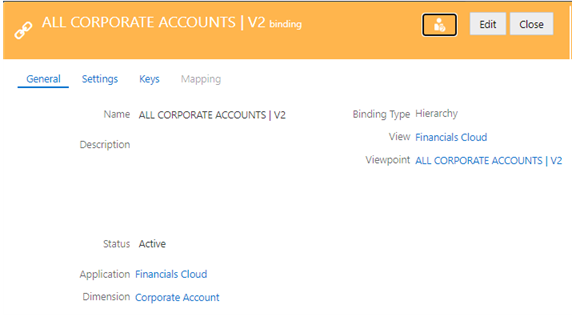Copie de liaisons pour créer des arborescences ou des versions d'arborescence
Pour les applications Oracle Financials Cloud General Ledger uniquement, vous pouvez copier une liaison existante pour créer une arborescence ou une version d'arborescence liée qui utilise une version existante comme point de départ.
Il existe deux moyens de créer des arborescences ou des versions d'arborescence dans les applications Oracle Financials Cloud General Ledger :
- Si vous voulez démarrer avec une arborescence ou une version d'arborescence vide et non liée, vous pouvez modifier l'enregistrement de l'application et ajouter une nouvelle arborescence ou version d'arborescence. Vous créez ainsi une arborescence ou version d'arborescence vide qui n'est pas liée à une application externe.
- Si vous voulez créer une arborescence ou une version d'arborescence liée qui contient des données hiérarchiques issues d'une arborescence ou d'une version d'arborescence existante, vous pouvez copier une liaison de cette arborescence ou version d'arborescence existante. Vous créez ainsi une arborescence ou version d'arborescence liée à une application externe.
Remarques
- Vous pouvez copier uniquement les liaisons de type hiérarchique, et non les liaisons de type noeud.
-
Lorsque vous copiez une liaison, les objets de chaîne de données suivants sont copiés et liés également pour cette liaison :
- Ensemble de hiérarchies (avec le type de noeud d'origine)
- Ensemble de noeuds (avec le nouvel ensemble de hiérarchies)
- Point de vue (avec le nouvel ensemble de noeuds)
- Lorsque vous copiez une liaison, les validations exécutées sont les mêmes que lorsque vous créez une version d'arborescence dans l'enregistrement de l'application :
- La combinaison du code d'arborescence et du nom de version d'arborescence doit être unique.
- La date de début de la version doit être antérieure à sa date de fin.
- Les dates de début et de fin de la version ne doivent pas chevaucher celles d'une autre version d'arborescence du même code d'arborescence.
-
Une fois que vous avez copié une liaison et ses objets de chaîne de données associés, si vous modifiez l'enregistrement de l'application, le nouvel ensemble de hiérarchies et le nouvel ensemble de noeuds sont affichés en tant qu'arborescence et versions d'arborescence liées dans l'assistant d'enregistrement.
- Lorsque vous copiez une liaison, le point de vue créé est ajouté à la vue à partir de laquelle la liaison a été copiée.
Copie d'une liaison
- Dans Applications, cliquez sur le nom de l'application qui contient la dimension avec la liaison à copier. Dans cet exemple, nous avons une application Oracle Financials Cloud General Ledger contenant une dimension Corporate Account avec une version d'arborescence :
V1. Nous voulons créer une seconde version d'arborescence liée à partir deV1. - Dans l'inspecteur d'application, cliquez sur Dimensions.
- Cliquez sur le nom de la dimension avec la liaison à copier. Dans cet exemple, nous allons sélectionner la dimension
Corporate Accounts.
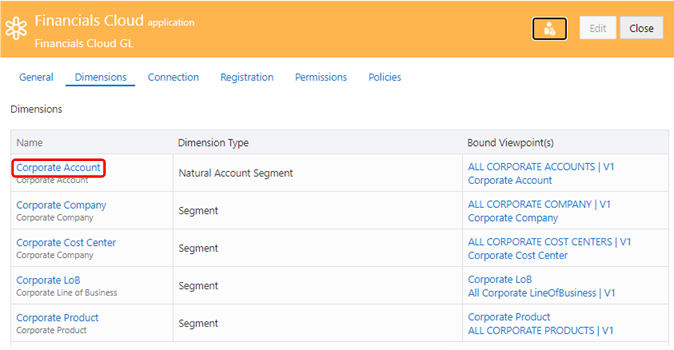
. - Dans l'inspecteur de dimension, cliquez sur Liaisons.
- Cliquez sur Modifier, puis dans la colonne Actions de la liaison à copier, cliquez sur
 et sélectionnez Copier. Dans cet exemple, vous copiez la liaison
et sélectionnez Copier. Dans cet exemple, vous copiez la liaison ALL CORPORATE ACCOUNTS| V1.
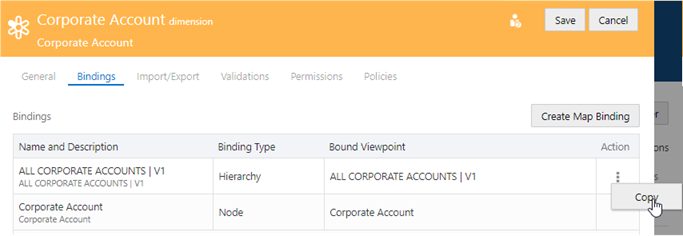
- Dans la boîte de dialogue Copier la liaison, entrez le code d'arborescence et le nom de la version d'arborescence, ainsi que les dates de début et de fin d'arborescence pour la nouvelle liaison.
Par défaut, les noms de l'ensemble de hiérarchies, de l'ensemble de noeuds et du point de vue créés pour la liaison contiennent le code d'arborescence et le nom de la version d'arborescence (dans cet exemple,
ALL CORPORATE ACCOUNTS| V2).
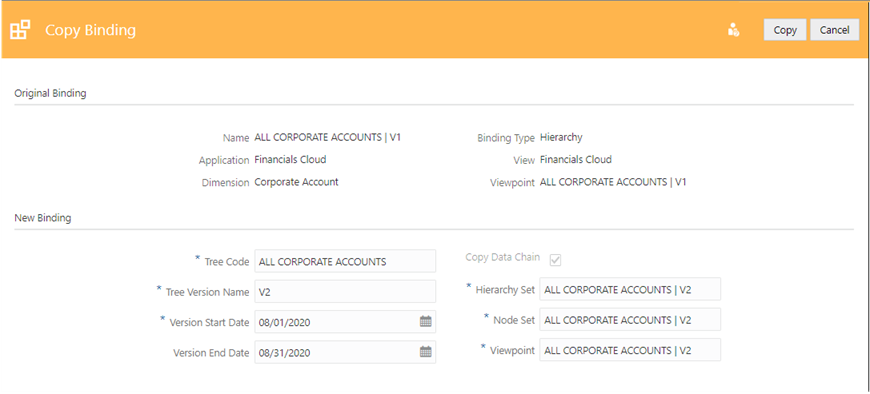
- Facultatif : modifiez les noms par défaut de l'ensemble de hiérarchies, de l'ensemble de noeuds et du point de vue.
- Cliquez sur Copier.
La liaison est copiée, et un ensemble de hiérarchies, un ensemble de noeuds et un point de vue liés sont créés. Le point de vue est ajouté à la vue à partir de laquelle la liaison a été copiée.
- Une fois l'opération de copie terminée, la nouvelle liaison apparaît dans l'inspecteur de liaison. Vérifiez les paramètres de la liaison, puis cliquez sur Fermer.